Hướng dẫn tạo nút mua hàng liên kết với các sàn TMĐT như Lazada , Shopee, Tiki trên nền tản wordpress
Liên kết với các sản phẩm cùng loại ở các sàn TMĐT khác nhau luôn là một trong những tiêu chí khiến người mua có ấn tượng tốt với Webstie. Nay Siêu Tốc Việt sẽ hướng dẫn cho các bạn cách để tạo được các button mua hàng liên kết với các sàn thương mai điện tử. Siêu Tốc Việt sẽ hướng dẫn 2 cách, 1 cách sử dụng ACF và 1 cách sử dụng custom field mặc định của woocommerce.
Hướng dẫn tạo nút mua hàng liên kết Lazada , Shopee, Tiki wordpress
Cách 1 – Tạo button liên kết chung plugin ACF
Đầu tiên các bạn tạo mới 1 field bằng ACF

Sau đó các bạn tạo các field shopee, tiki, laza như sau:

Ở phần mình khoanh đỏ hãy điền đúng chính xác như hình.
Các field phải đúng tên, type chọn dạng text, hiển thị tại khu vực sản phẩm.

Sau đó các bạn dán đoạn code này vào file functions.phpfunction btn_mua_hang(){if(get_field(‘san_lazada’)){;?><a href=”<?php echo get_field(‘san_lazada’);?>” class=”btn-san lazada-san”><img width=”30″ src=”/wp-content/uploads/2021/10/lazada.png”><span>Mua hàng tại Lazada</span></a><?php }if(get_field(‘san_shopee’)){;?><a href=”<?php echo get_field(‘san_shopee’);?>” class=”btn-san shop-san”><img width=”30″ src=”/wp-content/uploads/2021/10/6db931827443a7455a4b805fe5829820.png”><span>Mua hàng tại Shopee</span></a><?php }if(get_field(‘san_tiki’)){;?><a href=”<?php echo get_field(‘san_tiki’);?>” class=”btn-san tiki-san”><img width=”30″ src=”/wp-content/uploads/2021/10/tiki.png”><span>Mua hàng tại Tiki</span></a><?php }}add_action(‘woocommerce_after_add_to_cart_button’,’btn_mua_hang’,0);Như vậy là xong phần code, còn css mình sẽ để ở cuối bài viết.
Liên kết Lazada , Shopee, Tiki woocommecre
Cách 2 – Tạo button liên kết ngoài sử dụng custom field của woocommerce
Để tạo được btn mà không sử dụng đến plugin ACF thì các bạn có thể tham khảo bài viết.
hướng dẫn sử dụng advanced custom field woocommerce Hoặc đọc hết bài viết này.
Đầu tiên chúng ta sẽ tạo field trong phần quản lý đăng sản phẩm woocommecre.function pttuan_fields_muahang() { global $woocommerce, $post; echo ‘<div class=”options_group”>’; woocommerce_wp_text_input( array( ‘id’ => ‘_lazada’, ‘label’ => __( ‘Lazada’, ‘woocommerce’ ) ) ); woocommerce_wp_text_input( array( ‘id’ => ‘_shopee’, ‘label’ => __( ‘Shopee’, ‘woocommerce’ ) ) ); woocommerce_wp_text_input( array( ‘id’ => ‘_tiki’, ‘label’ => __( ‘Tiki’, ‘woocommerce’ ) ) ); echo ‘</div>’;}Và hook vào vị trí ngay dưới giá để dễ thấy nhé.
add_action( ‘woocommerce_product_options_pricing’, ‘pttuan_fields_muahang’ );

Sau đó các bạn lưu giá trị lại bằng functionfunction pttuan_save_field_muahang( $post_id ){ update_post_meta( $post_id, ‘_lazada’, esc_attr( $_POST[‘_lazada’] ) ); update_post_meta( $post_id, ‘_shopee’, esc_attr( $_POST[‘_shopee’] ) ); update_post_meta( $post_id, ‘_tiki’, esc_attr( $_POST[‘_tiki’] ) );}add_action( ‘woocommerce_process_product_meta’, ‘pttuan_save_field_muahang’ );Và kết quả cuối cùng là chúng ta đã lưu được dữ liệu. Để xuất ra ngoài thì các bạn thêm function nàyfunction btn_mua_hang_2(){ global $product; $lazada = $product->get_meta( ‘_lazada’ ); $shopee = $product->get_meta( ‘_shopee’ ); $tiki = $product->get_meta( ‘_tiki’ ); if($lazada){;?> <a href=”<?php echo $lazada;?>” class=”btn-san lazada-san”> <img width=”30″ src=”/wp-content/uploads/2021/10/lazada.png”> <span>Mua hàng tại Lazada</span> </a> <?php } if($shopee){;?> <a href=”<?php echo $shopee;?>” class=”btn-san shop-san”> <img width=”30″ src=”/wp-content/uploads/2021/10/6db931827443a7455a4b805fe5829820.png”> <span>Mua hàng tại Shopee</span> </a> <?php } if($tiki){;?> <a href=”<?php echo $tiki;?>” class=”btn-san tiki-san”> <img width=”30″ src=”/wp-content/uploads/2021/10/tiki.png”> <span>Mua hàng tại Tiki</span> </a> <?php }}add_action(‘woocommerce_after_add_to_cart_button’,’btn_mua_hang_2′,0);
Thêm css cho các button mua hàng
Các bạn thêm đoạn css sau để giống demo nhé..btn-san { background: red; padding: 10px; width: 100%; display: block; text-align: center; color: #fff; border-radius: 7px; font-weight: 600; font-size: 20px; margin-bottom: 10px;}.btn-san.lazada-san { background: #10156e;}.btn-san.shop-san { background: #fd5e32;}.btn-san.tiki-san { background: #1a94ff;}Và kết quả cuối cùng sẽ như thế này.

Nếu thấy hay hãy cho Siêu Tốc Việt 5 sao và theo dõi các bài viết khác mới nhất về wordpress hay woocommerce nhé !